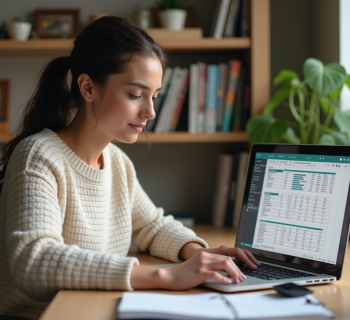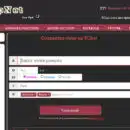Un fichier partagé via un lien Google Drive peut être consulté par toute personne disposant du lien, même sans compte Google. Les autorisations de consultation, commentaire ou modification varient selon les paramètres définis lors du partage. Un utilisateur ayant été retiré d'un partage conserve parfois l'accès temporaire si le lien n'a pas été réinitialisé.
La gestion des accès ne se limite pas aux adresses e-mail explicitement ajoutées. Les paramètres d'organisation d'un domaine Google Workspace, les groupes de contacts et la transmission de liens élargissent souvent le cercle des personnes pouvant accéder à un document. La liste complète des accès reste accessible depuis le menu “Partager” de chaque fichier ou dossier.
Plan de l'article
Comprendre le principe des accès sur Google Drive
Google Drive ne se contente pas de stocker nos fichiers ; il orchestre aussi toute une mécanique de droits d'accès. Chaque document, chaque dossier, s'appuie sur des règles précises, posées par l'utilisateur ou héritées du dossier parent. On distingue différents niveaux d'autorisations : lecture seule, suggestion, modification, gestion du partage. À la moindre ouverture d'un document à plusieurs, la liste des personnes autorisées s'allonge, parfois sans qu'on en prenne la pleine mesure.
Les options de partage de Google Drive offrent une palette d'ajustements : on peut inviter une adresse mail précise, un groupe, ou bien générer un lien accessible à tous. Cette souplesse demande de la prudence : un lien public c'est la porte ouverte à quiconque met la main dessus, sans aucune garantie sur l'identité des visiteurs. Dans les organisations utilisant Google Workspace, des paramètres administratifs plus fins permettent de restreindre ou d'étendre les droits sur chaque fichier ou répertoire selon des politiques internes.
Il importe de distinguer le partage temporaire d'un fichier isolé et celui, plus complexe, d'un drive partagé où plusieurs membres d'une équipe travaillent côte à côte. Ici, restreindre précisément qui peut voir, modifier, supprimer ou simplement commenter devient un véritable enjeu, surtout pour les documents sensibles. Gérer avec rigueur les utilisateurs qui accèdent à ces espaces partagés limite les surprises, et les incidents.
Voici les principaux modes de contrôle à connaître :
- Accès limité : Seules les personnes désignées peuvent consulter le fichier ou le dossier
- Accès par lien : Toutes celles qui disposent du lien ont accès au contenu
- Paramètres d'organisation : Les règles de partage sont définies à l'échelle de l'entreprise ou de l'équipe
Comprendre et maîtriser ces règles, c'est la première étape pour garder la main sur la diffusion de ses fichiers Google Drive et préserver la confidentialité de ses données.
Qui peut réellement consulter vos fichiers et dossiers ?
Derrière chaque partage, la réalité des accès s'avère souvent plus étendue qu'il n'y paraît. Le destinataire direct du lien n'est pas seul concerné : collègues, membres d'une organisation, administrateurs, voire certains groupes ajoutés par effet de cascade, peuvent aussi se retrouver avec un droit de regard.
Le fameux bouton « Partager » ouvre la porte à de multiples cercles. Un administrateur de domaine Google Workspace, par exemple, garde un droit de regard sur certains contenus, même sans invitation directe. De plus, si un utilisateur détient des droits sur un dossier parent, il bénéficie par défaut de l'accès à tous les fichiers qu'il contient, sauf configuration contraire. Cette transmission automatique génère parfois des accès dont le créateur du document n'a pas conscience.
En consultant l'onglet « partagé avec », on découvre la liste complète des personnes et groupes ayant accès : adresses mail individuelles, groupes entiers, et parfois la formule « toute personne disposant du lien ». Dans ce dernier cas, impossible de savoir qui consulte le document, l'anonymat règne et le contrôle disparaît.
Pour clarifier les différents types de personnes susceptibles d'accéder à vos fichiers, voici les cas de figure les plus fréquents :
- Un utilisateur que vous avez invité via son adresse mail
- Un groupe Google (un seul partage pour plusieurs personnes)
- Un administrateur de votre organisation
- N'importe qui ayant obtenu le lien de partage (si cette option est activée)
Prenez l'habitude de passer en revue ces droits, surtout dès qu'un dossier change de structure ou que le contenu devient sensible. Un accès accordé à la va-vite reste parfois en place bien après que le besoin a disparu.
Étapes simples pour vérifier et modifier les autorisations de partage
Pour reprendre la main sur vos documents, ouvrez Google Drive et sélectionnez le fichier ou dossier concerné. Un clic droit, puis l'option « Partager », vous dévoile la liste complète des personnes, groupes ou membres de votre organisation qui disposent d'un accès.
Pour aller plus loin, cliquez sur « Gérer les accès ». Ici, vous pouvez ajuster le rôle de chaque utilisateur : lecteur, commentateur, éditeur. Une simple icône permet de révoquer ou de limiter un accès en un instant. Inspectez aussi si le partage via lien est toujours actif : tant que ce mode est en place, le fichier peut circuler plus largement que prévu. Pour garder le contrôle, privilégiez les invitations individuelles plutôt que le partage globalisé par lien.
Dans les paramètres avancés, vérifiez si un administrateur dispose de droits particuliers sur le fichier ou dossier : ce pouvoir centralisé facilite la gestion dans les entreprises, mais il appelle à une vigilance régulière de la part de tous les utilisateurs.
Planifiez régulièrement des vérifications de vos partages. Les autorisations évoluent au fil des projets, des changements d'équipe ou des accès provisoires. Pensez à retirer les droits qui ne servent plus : cette petite habitude protège vos données confidentielles sur la durée.
Confidentialité et bonnes pratiques pour garder le contrôle
Pour préserver la confidentialité sur Google Drive, la vigilance ne doit jamais faiblir. Un partage mal maîtrisé expose vite à des accès non désirés, surtout dans les environnements professionnels où les droits changent fréquemment. Privilégiez les accès restreints, accordés uniquement à ceux qui en ont réellement besoin. L'interface permet de cibler précisément les personnes autorisées, et d'appliquer des exceptions si nécessaire.
La sécurité repose aussi sur la gestion des cas particuliers. Si une personne externe à votre Google Workspace a reçu un accès temporaire, pensez à retirer ce droit une fois la mission terminée. Les administrateurs supervisent l'ensemble, mais chaque utilisateur reste responsable de ses propres partages.
Pour garder la main sur vos données, adoptez quelques réflexes simples :
- Ne partagez pas en mode « Tout le monde disposant du lien » sauf nécessité absolue
- Contrôlez régulièrement la liste des utilisateurs ayant accès à vos dossiers
- Activez la double authentification sur votre compte Google : une barrière efficace contre les intrusions
Un audit occasionnel mettra souvent en lumière des accès oubliés ou inutilisés. La sécurité de Google Drive, c'est à la fois une question technique et une affaire de discipline collective. Un fichier mal configuré circule plus vite qu'on ne l'imagine. Reste à chacun de veiller sur ses partages, d'adapter les règles à la sensibilité des documents, et de garder en tête que la confidentialité ne s'improvise pas.